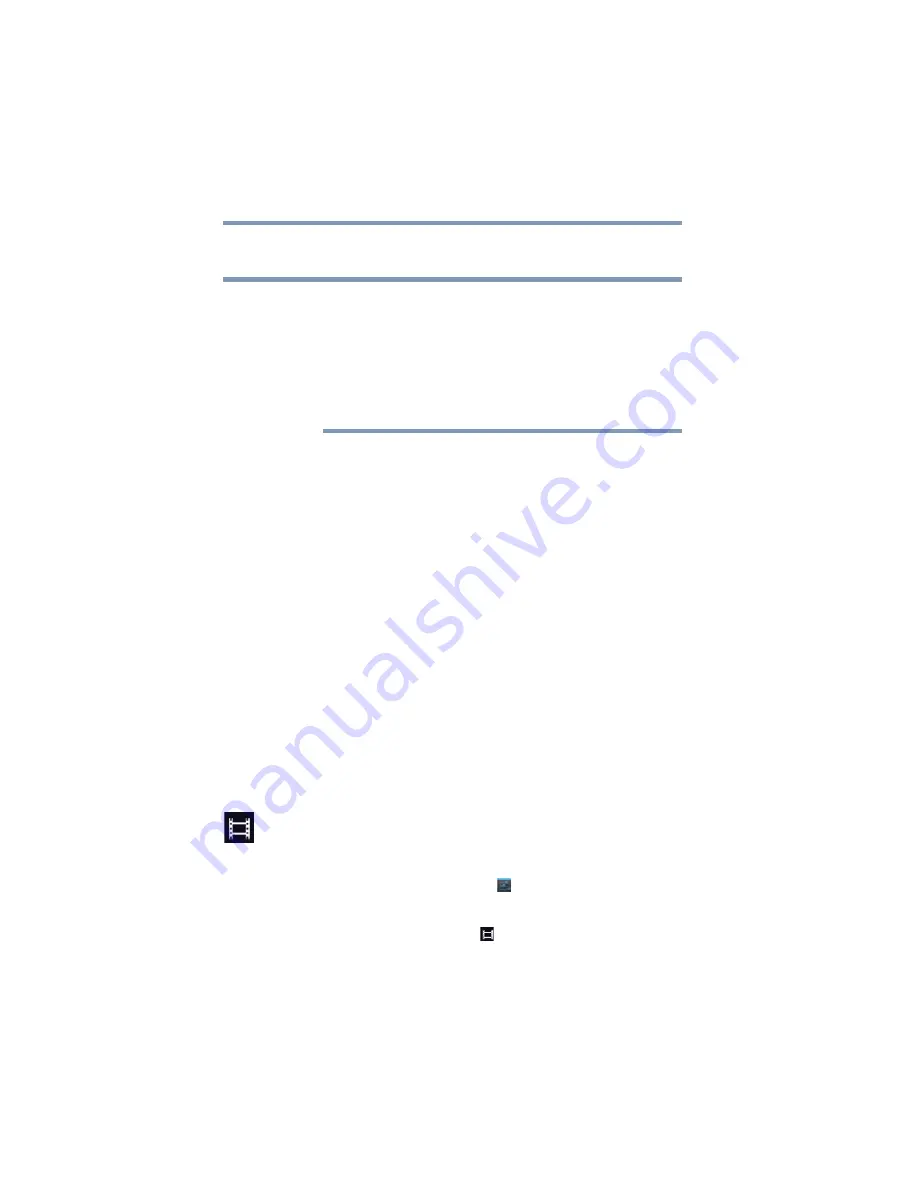
72
Configuración
Personalización de la configuración del dispositivo
A continuación aparecen algunas de las categorías que puede
seleccionar:
Para acceder a la pantalla de control del Brillo se debe deseleccionar
la opción Brillo automático. Bajo determinadas condiciones de
funcionamiento (por ejemplo, a temperaturas muy altas) la Tablet
podría disminuir automáticamente el brillo de la pantalla LCD para
mantener la temperatura del sistema a un nivel razonable. Esta es
una función de protección normal y es posible que usted no pueda
ajustar manualmente el brillo de la pantalla LCD durante el período
de atenuación automática.
❖
Brillo
—Muestra la pantalla de la barra del control del Brillo.
Para cambiar el nivel del brillo, deseleccione la opción Brillo
automático. Luego, toque y deslice la barra hacia la izquierda o
la derecha para disminuir o aumentar el brillo de la pantalla.
❖
Rotar automáticamente la pantalla
—Seleccione esta opción
para habilitar la rotación automática de la pantalla en las
aplicaciones, páginas web y juegos que la admitan. Esto
permite que la pantalla cambie automáticamente la orientación
a medida que se voltea la Tablet horizontal o verticalmente.
❖
Fondo de pantalla
—Seleccione para cambiar el fondo de
pantalla.
❖
Suspender
—Muestra una lista de configuración de los tiempos
de espera que indica cuánto tiempo toma la pantalla para entrar
en un estado de suspensión. Use el tiempo de espera más corto
para extender la duración de la batería entre una y otra carga.
❖
Configuración de cambio entre múltiples funciones
—
Bloquea la orientación de la pantalla.
❖
Modo de video HDMI
—HDMI output (Salida HDMI): área
de Espejo o Video solamente.
Configuración de Multimedia
Cambia la forma en que la Tablet reproduce multimedia en videos,
música, fotografías, etc.
1
Toque el ícono
Configuración
(
).
Aparece el menú Configuración.
2
Toque el ícono
Multimedia
(
).
Aparece el menú Multimedia.
3
Toque el elemento que desea cambiar en el menú Multimedia.
N
O
T
A
















































